Las propiedades que establece para su caché de servicio de imágenes o mapas pueden afectar profundamente a su éxito a la hora de crear y utilizar teselas.
Este tema explica las propiedades de la caché de mapas e imágenes disponibles y cómo tomar las mejores decisiones para cada una. Consulte Estrategias para crear teselas de caché de mapa para obtener más información acerca de la creación de teselas.
Acceder a las propiedades de la caché
La pestaña Almacenamiento de caché del cuadro de diálogo Editor del servicio es el lugar en el que puede establecer las propiedades de la caché. Los siguientes temas contienen instrucciones sobre cómo obtener la pestaña Almacenamiento en caché:
- Acceder a las propiedades de caché de imagen y mapa en el Administrador
- Acceder a las propiedades de caché de imagen y mapa en ArcGIS for Desktop
Una vez que haya abierto la pestaña Almacenamiento en caché, en primer lugar es necesario elegir la opción para dibujar el servicio de mapas o imágenes Utilizar teselas de una caché. Si elige dibujar Dinámicamente desde los datos, el servidor dibuja el mapa todas las veces y el servicio de mapas o imágenes no utiliza ninguna tesela almacenada en la caché que ha creado.
El resto de este tema explica los ajustes disponibles en la pestaña Almacenamiento en caché y su subpestaña Configuración avanzada. Una vez que comience con la creación de la caché, algunas de estas opciones, como ancho y altura de las teselas, no se pueden cambiar a menos que elimine la caché existente y vuelva a comenzar. Por esta razón, es importante planificar el esquema de ordenamiento en teselas y las demás propiedades para su caché con antelación.
Cuando termina de configurar las propiedades de la caché, haga clic con el botón derecho del ratón en su servicio en el árbol Catálogo y haga clic en Administrar caché > Administrar teselas para empezar a crear teselas.
Configuración de la pestaña Almacenamiento en caché
Las subsecciones siguientes describen la configuración de la caché que puede especificar en la pestaña Almacenamiento en caché. Las propiedades de la subpestaña Configuración avanzada se describen en una sección separada a continuación.
Esquema de ordenamiento en teselas
El esquema de ordenamiento en teselas incluye los niveles de escala, las dimensiones de la tesela y el origen de la tesela para la caché. Estas propiedades definen dónde estarán los límites de la tesela y es importante que coincidan al superponer las cachés en algunos clientes.
Hay varias opciones para elegir un esquema de ordenamiento en teselas:
ArcGIS Online/Bing Maps/Google Maps
Elegir ArcGIS Online/Bing Maps/Google Maps le permite superponer las teselas de la caché con teselas de estos servicios de representación cartográfica en línea. ArcGIS proyecta su mapa de origen al vuelo en el sistema de coordenadas requerido de este esquema de ordenamiento en teselas, que es WGS 1984 Web Mercator (Esfera auxiliar). Si desea aumentar el rendimiento al crear teselas, proyecte los datos y el marco de datos a este sistema de coordenadas antes de publicar el servicio.
Se requiere el esquema de ordenamiento en teselas de ArcGIS Online/Bing Maps/Google Maps si va a superponer la caché con mapas de ArcGIS Online, Bing Maps o Google Maps. Las superposiciones con ArcGIS Online son posibles en prácticamente todas las aplicaciones de cliente Esri recientes. Las superposiciones con Bing Maps son posibles en el visor de mapas de ArcGIS.com y muchos de los visores Web y las API de ArcGIS . Las superposiciones con Google Maps son posibles mediante ArcGIS API for JavaScript Extension para la API de Google Maps.
Una ventaja que ofrece el esquema de ordenamiento en teselas de ArcGIS Online/Bing Maps/Google Maps es que es ampliamente conocido en el mundo de la representación cartográfica en la red, de modo que las teselas coincidirán con aquellas de otras organizaciones que han utilizado este esquema de ordenamiento en teselas. Aun si no desea superponer ninguno de estos servicios de mapas conocidos, puede elegir el esquema de ordenamiento en teselas para su potencial de interoperabilidad.
El esquema de ordenamiento en teselas de ArcGIS Online/Bing Maps/Google Maps puede incluir escalas a las que se les podría haber hecho demasiado zoom de acercamiento como para ser útiles para el mapa. El almacenamiento de caché a gran escala puede llevar mucho tiempo y ocupar mucho espacio de almacenamiento en disco. Por ejemplo, la mayor escala del esquema de ordenamiento en teselas es de aproximadamente 1:1.000. El almacenamiento en caché de todo el territorio continental de Estados Unidos a esta escala puede tardar semanas y requiere centenares de gigabytes de capacidad de almacenamiento. Si no está preparado para almacenar en caché a este nivel de escala, puede excluirlo de su rango Niveles de detalle (subsección sobre los niveles de detalle a continuación).
Precaución:
Elegir no crear teselas a una escala por lo general es una mejor opción que quitar la escala del esquema de ordenamiento en teselas. Si quita las escalas del esquema de ordenamiento en teselas de ArcGIS Online/Bing Maps/Google Maps, es posible que pierda la capacidad de superponer teselas desde ese servicio.
Archivo de esquema de ordenamiento en teselas
Si no está en condiciones de utilizar las escalas o el sistema de coordenadas del esquema de ordenamiento en teselas ArcGIS Online/Bing Maps/Google Maps, puede crear su propio esquema de ordenamiento en teselas. Utilice la herramienta Generar esquema de ordenamiento en teselas de caché del servidor de mapa en la caja de herramientas de servidor para generar un archivo de esquema de ordenamiento en teselas XML. Muchas de las configuraciones que le solicitarán en este cuadro de diálogo de la herramienta se describen más adelante en este tema. Puede navegar hasta el archivo de esquema de ordenamiento en teselas cuando crea una caché e importar todas sus escalas y configuraciones preferidas.
Legado:
En las versiones 10.0 y anteriores, ArcGIS Online utilizaba un esquema de ordenamiento en teselas basado en el sistema de coordenadas geográficas WGS 1984 que utilizaba teselas de 512 x 512 píxeles. Si posee servicios en ejecución que deben utilizar este esquema de ordenamiento en teselas, debe cargarlo desde un servicio existente o un archivo de esquema de ordenamiento en teselas.
Servicio de mapas/imágenes en caché existente
Elija esta opción si desea coincidir con el esquema de ordenamiento en teselas de un servicio almacenado en caché existente. Se le pedirá que busque el servicio.
La geocodificación de los esquemas de ordenamiento en teselas garantiza que las teselas se superpondrán correctamente en las aplicaciones Web y otros mashups.
Si elige esta opción, su documento de mapa de origen debe utilizar el mismo sistema de coordenadas que el mapa cuyo esquema de ordenamiento en teselas está importando.
Sugerido
Cuando elige esta opción, se le solicita el número de escalas que desea y, a continuación, ArcGIS le sugiere algunas escalas. Las escalas sugeridas aumentan o disminuyen en una potencia de 2 a partir de 1:1.000.000 empezando por el nivel más cercano a la extensión del documento de mapa de origen.
Por ejemplo, si el documento de mapa de origen tiene una extensión de 1:121.000.000 y se definen tres niveles de escala, ArcGIS le sugerirá los niveles de escala a:
- 1:128.000.000
- 1:64.000.000
- 1:32.000.000
Por lo general, el número de escalas sugeridas que solicita se debe limitar a 20 o menos. Si la extensión completa de su mapa cubre un área relativamente pequeña (como una ciudad) tal vez no tenga tantas escalas como usted solicita. Puede agregar manualmente más escalas con la pestaña Configuración avanzada.
Una vez esté familiarizado con el proceso de creación de la caché, es mejor elegir sus propios niveles de escala en lugar de pedirle al software que le sugiera las escalas. Si es posible, debe incluso elegir las escalas antes de comenzar a diseñar el mapa. De esta forma, puede diseñar el mapa para que se vea bien con cada una de las escalas.
Niveles de detalle
Los esquemas de ordenamiento en teselas que con frecuencia contienen muchas escalas. Dependiendo de su mapa, quizás le convenga no utilizar el almacenamiento en caché de algunas escalas muy grandes o pequeñas en su esquema de ordenamiento en teselas. ArcGIS examina las dependencias de la escala del mapa e intenta sugerir un rango de escalas mínimo y máximo para el almacenamiento en caché. Puede ajustar este rango moviendo los controles deslizantes de la pestaña Almacenamiento en caché.
El resto de las escalas no se quitan de su esquema de ordenamiento en teselas, pero no podrá crear teselas para ellas a menos que vuelva a la pestaña Almacenamiento en caché y las incluya en el rango.
Configuración avanzada
En esta sección se describen las propiedades en la subpestaña Almacenamiento en caché > Configuración avanzada del Editor de servicio.
Escalas
Cuando crea un esquema de ordenamiento en teselas, la elección más importante que tomará es el conjunto de escalas en las que las teselas se pueden crear.
La lista de escalas se puede introducir en dos lugares:
- Puede introducir sus escalas directamente en la herramienta Generar esquema de ordenamiento en teselas de caché de servidor de mapas, la primera vez que crea el esquema de ordenamiento en teselas.
- Al crear una nueva caché, después de cargar un esquema de ordenamiento en teselas, puede modificar la lista de escalas en la subpestaña Almacenamiento en caché > Configuración avanzada del Editor de servicio. Este es un lugar conveniente para introducir escalas si trabaja con imágenes, ya que puede escribir un tamaño de píxel en la lista.
Cuando introduce una escala, puede designar una relación o el denominador de la escala (por ejemplo, si introduce 36000 en la lista aparecerá 1:36.000).
Si introduce un tamaño de píxel, puede escribir el valor de tamaño de píxel (en unidades de mapa) para utilizar en la tesela generada. Esta opción es a veces útil al almacenar imágenes en caché. Por ejemplo, es posible que desee agregar una escala a su caché donde la resolución de píxel es un metro.
Una forma sencilla de seleccionar un conjunto de escalas es determinar la escala más próxima a la que sus usuarios necesitarán para ver el mapa y, a continuación, doblar el denominador de la escala hasta que alcance una escala que pudiera contener toda su área de interés en solo una o dos teselas. Por ejemplo, si estuviera diseñando un esquema de ordenamiento en teselas para una ciudad y la escala más próxima a la que alguien debería ver el mapa fuera de 1:2.400, sus escalas podrían ser 1:2.400; 1:4.800; 1:9.600; 1:19.200; 1:38.400, hasta que alcanzase una escala que ofreciera una vista de toda la ciudad en la pantalla del ordenador al mismo tiempo.
Escala mínima almacenada en caché
Esta es la escala mínima en la que desea crear las teselas. No es necesario que sea la escala más pequeña en su esquema de ordenamiento en teselas.
Por ejemplo, supongamos que tiene un esquema de ordenamiento en teselas que incluye la escala 1:2.000.000, pero que la menor escala en que desee que se creen teselas es 1:500.000. Podrá establecer 1:500.000 como escala mínima almacenada en caché y la escala más pequeña que cualquier usuario podrá utilizar al ejecutar Administrar teselas en caché de servidor de mapas será 1:500.000.
Esta propiedad corresponde al límite más bajo del rango Niveles de detalle que se establece en la pestaña Almacenamiento en caché.
Escala máxima almacenada en caché
Esta es la escala máxima en la que desea crear las teselas. No es necesario que sea la escala más grande en su esquema de ordenamiento en teselas.
Por ejemplo, supongamos que tiene un esquema de ordenamiento en teselas que incluye la escala 1:1.000, pero que la mayor escala en que desee que se creen teselas es 1:4.000. Podrá establecer 1:4.000 como escala máxima incluida en la caché y la escala más grande que cualquier usuario podrá utilizar al ejecutar Administrar teselas de caché de servidor de mapas será 1:4.000.
Esta propiedad corresponde al límite más alto del rango Niveles de detalle que se establece en la pestaña Almacenamiento en caché.
Directorio de caché
El directorio de caché del servidor es la carpeta del disco en la que se almacenan sus teselas de caché. Un directorio de caché del servidor puede alojar varias caché; sin embargo, puede agregar más de un directorio de caché de servidor al servidor. Cuando crea un sitio ArcGIS Server, se crea un directorio de caché del servidor para usted en una ubicación que especifique. Para obtener más información, consulte Acerca de los directorios del servidor.
Si planea agregar otro equipo de servidor SIG a su sitio, debe habilitar compartir el archivo en el directorio caché del servidor para que todas los equipos participantes lo vean. Para obtener más información, consulte Crear un directorio del servidor y Configurar una implementación en varios equipos. Asegúrese de dar acceso de escritura de cuenta de ArcGIS Server al directorio de caché del servidor para que el servidor pueda ubicar correctamente las teselas en el directorio. De manera opcional, puede quitar el acceso de escritura cuando finalice la creación de las memorias caché.
Podrá abrir el directorio de caché del servidor para examinar las teselas de la caché y el archivo de ordenamiento en teselas conf.xml. Otro archivo, conf.cdi, contiene la información de extensión predeterminada del servicio y es necesario para ver las memorias cachés como datasets ráster en ArcMap. Una geodatabase llamada status.gdb contiene información que ArcGIS muestra en sus informes de estado de la caché.
Las teselas están organizadas en una jerarquía de directorios. El directorio superior tiene el mismo nombre que el servicio de mapas a menos que el servicio fuera creado en una carpeta de servidor SIG. Si el servicio de mapas está en una carpeta, el directorio superior se denomina <nombre carpeta>_<nombre servicio mapa>.
Precaución:
Si cambia el nombre del servicio o el nombre del marco de datos del mapa, deberá cambiar manualmente el nombre de la carpeta de caché para que coincidan.
Dentro del directorio superior, encontrará un subdirectorio para el marco de datos particulares en el mapa que se está almacenando en la caché. A continuación, encontrará un solo subdirectorio _alllayers. Dentro de eso, encontrará subdirectorios para cada nivel de detalle. La estructura de estos subdirectorios de nivel de detalle varía dependiendo de si el usuario está utilizando el formato de almacenamiento compacto o el formato de almacenamiento expandido.
- Si está utilizando el formato de caché compacta, verá archivos de paquete inmediatamente dentro de las carpetas de nivel. Estos archivos de paquete contienen las teselas.
- Si está utilizando el formato de caché expandida, verá subdirectorios para cada fila de tesela y, para terminar, los archivos de imagen reales que representan una columna particular en la fila.
Un directorio de caché del servidor también puede contener una carpeta GlobeCache, que contiene todas las cachés de globo almacenadas en el directorio de caché del servidor.
Área de interés para almacenar en caché
Esta configuración determina qué área del mapa tendrá teselas creadas si desea que ArcGIS genere la caché automáticamente cuando se publica el servicio. Las opciones son las siguientes:
- Extensión completa del mapa: esta memorias caché todo el cuadro de delimitación de todos los datos en el mapa. Es la opción predeterminada. Las extensiones completas personalizadas establecidas a través de Propiedades de Marco de datos en ArcMap se respetarán.
- Extensión actual del mapa: almacena en la caché la extensión del documento de mapa tal y como se haya publicado actualmente; en otras palabras, la extensión inicial del servicio de mapas.
- Importar desde una clase de entidad: esta memorias caché de ámbitos que hacen intersección en las entidades en una clase de entidad que se selecciona. Por ejemplo, si desea restringir la creación de teselas a solo el área que cubren California, puede navegar a una clase de entidad simple que contenga el límite de California.
Importar una clase de entidad es la opción recomendada cuando su caché es grande o su área de interés no es rectangular. Consulte Almacenamiento en caché de mapas basado en los límites de la entidad para obtener sugerencias sobre la preparación y selección de una clase de entidad para este fin.
El área de interés aquí configurada solamente será de aplicación para memorias caché generadas automáticamente en el momento de la publicación. Siempre será sustituida por las áreas de interés que configure al ejecutar manualmente la herramienta Administrar teselas en caché de servidor de mapas. Si no configura explícitamente un área de interés utilizando la herramienta Administrar teselas en caché de servidor de mapas, se guardará la extensión completa del mapa en la memoria caché.
Formato de teselas
Esta configuración determina qué formato de imagen de salida utilizará el servicio de mapas al crear las teselas. La elección del formato de imagen es importante, dado que determina el tamaño en disco de las teselas, la calidad de la imagen y la capacidad de hacer que el fondo de la tesela sea transparente.
Al inicializar una nueva caché, ArcGIS examinará las capas del mapa y seleccionará automáticamente un formato de imagen predeterminado. Si su mapa solo contiene capas vectoriales, el valor predeterminado es PNG. Si se detecta al menos una capa ráster, el valor predeterminado es MIXED.
Debe examinar este valor predeterminado y determinar si tiene sentido basado en el objetivo del mapa. A continuación se presenta un resumen de los formatos de imagen disponibles y sus usos adecuados:
- PNG: para cada tesela, este formato determina la profundidad de bit de PNG que reducirá al mínimo el espacio de almacenamiento de teselas sin sacrificar la calidad visual. Es apropiado para muchos mapas vectoriales, sobre todo en mapas con pocos colores, mapas con grandes segmentos de un color o redes de superposición. Si no está seguro de qué formato PNG utilizar, pruebe este primero.
- PNG8: puede utilizar PNG 8 para los servicios de superposición que necesiten tener un fondo transparente, como carreteras y límites. PNG 8 crea teselas de tamaño muy pequeño en disco sin pérdida de información.
Si el mapa utiliza antialiasing, verá una mayor calidad de líneas y etiquetas si utiliza PNG o PNG 32 en lugar de PNG 8. Si el mapa tiene una gran cantidad de colores debido a los rellenos de pendiente o sombreados, es posible que también desee utilizar PNG o PNG 32.
- PNG24: puede utilizar PNG 24 para superponer servicios, tales como carreteras y límites, que tengan más de 256 colores (si hay menos de 256 colores, utilice PNG 8). No utilice PNG 24 si las teselas se visualizarán en la versión 6 de Internet Explorer o en una versión anterior.
- PNG32: puede utilizar PNG 32 para superponer servicios, como carreteras y límites, que tengan más de 256 colores. PNG 32 es una buena elección, especialmente para servicios de superposición que tengan habilitado el antialiasing en líneas o texto. En PNG 32 se crean teselas más grandes en disco que en PNG 24, pero las teselas son completamente compatibles en todos los exploradores.
- JPEG: utilice este formato para los servicios de mapa base que tengan una variación grande de color y no necesiten tener un fondo transparente. Por ejemplo, las imágenes ráster y los mapas base de vector muy detallados tienden a funcionar bien con JPEG.
JPEG es un formato de imagen con pérdida de información. Intenta quitar datos de forma selectiva sin que afecte a la apariencia de la imagen. Esto puede generar tamaños de tesela muy pequeños en disco, pero si el mapa contiene tareas de línea o etiquetas de vector, puede producir demasiado ruido o un área borrosa alrededor de las líneas. Si este fuera el caso, puede intentar elevar el valor de compresión predeterminado de 75. Un valor más alto, como 90, puede equilibrar una calidad aceptable del trabajo de las líneas con la ventaja del tamaño de tesela pequeña del JPEG.
Depende de usted decidir qué calidad de imagen considera aceptable. Si está dispuesto a aceptar una cantidad pequeña de ruido en las imágenes, puede ahorrar grandes cantidades de espacio de disco al elegir JPEG. Un tamaño de tesela menor significa que el explorador puede descargar las teselas a más velocidad.
- MIXED: una caché mixta utiliza JPEG en el centro de la caché con PNG 32 en el borde de la caché. Utilice el modo mixto cuando desee superponer correctamente memorias caché ráster en otras capas.
Cuando se crea una caché mixta, las teselas PNG 32 se crean en cualquier ubicación en la que se detecta transparencia (en otras palabras, en cualquier ubicación en la que está visible el fondo del marco de datos). El resto de las teselas se construyen utilizando JPEG. Esto mantiene bajo el tamaño de archivo promedio al proporcionarle una superposición limpia por encima de las otras caché. Si no utiliza la caché de modo mixto en este escenario, verá una información marginal opaca alrededor de la periferia de la imagen donde superpone a la otra caché.
- LERC: compresión de ráster de error limitada
(LERC) es un método de compresión con pérdida de información eficaz que se recomienda para datos de elevación o de una sola banda con una gran profundidad de píxel, como datos flotantes de 32 bits, 16 bits o 12 bits. LERC comprime mejor (5 a 10 veces) y más rápido (5 a 10 veces) que LZ77 para datos flotantes. LERC también es mejor con datos enteros. Cuando se utilizan datos enteros y el error límite especificado es 0,99 o menos, LERC se considera una compresión sin pérdida de información.
Nota:
La compresión de ráster con errores limitados (LERC) solo está disponible para los servicios de imágenes. Los servicios de mapas no son compatibles.
Los datos de elevación, o superficies, se utilizan sobre todo en vistas 3D para representar el suelo, como por ejemplo un modelo de terreno. Puede haber superficies que no representen el suelo, como la capa de ozono, que está por encima de la superficie del suelo, o los sustratos geológicos, que están por debajo de la superficie del suelo. Cuando se utilice un método de compresión LERC para superficies que no estén al nivel del suelo, se recomienda encarecidamente que los datos se publiquen con todos los niveles de detalle. De esa manera garantiza que, al visualizar los datos, no se aleje más allá de la resolución más gruesa, ya que esto interrumpiría la generación de contenido. Esto es menos problemático para contenidos de elevación que contribuyan a la superficie del suelo, porque la superficie se puede utilizar para rellenar cualquier hueco que pueda haber.
- Si selecciona LERC, especifique el valor de compresión utilizando el cuadro de diálogo de entrada de Compresión. La compresión representa el valor máximo de error tolerado válido por píxel (no un promedio de la imagen). Este valor se especifica en las unidades del dataset de mosaico. Por ejemplo, si el error es 10 centímetros y el dataset de mosaico está en metros, introduzca 0,1.
- Los servicios de caché basados en LERC no se remuestrearán a borradores si los datos de origen no son compatibles a una determinada escala o si no hay vistas generales. Asimismo, los servicios de caché basados en LERC incluirán un archivo de propiedades en el que se indica si el servicio contiene o no datos de elevación. Para proporcionar una cobertura completa mientras se dibujan escenas 3D, las cachés basadas en LERC utilizan un tamaño de tesela de caché de medio píxel más que el valor estándar de 256 x 256.
- El formato LERC utiliza un algoritmo de compresión de no transformación, por lo que el valor de compresión o el valor máximo de error permitido variará de 0 a 1.000.
Sugerencia:
Quizás el escenario más común en el que necesita cambiar el formato de imagen predeterminado es cuando crea un mapa base de vectores solamente que utiliza antialiasing. En este caso, el formato JPEG o MIXED con una calidad de compresión alta es más apropiado que el PNG predeterminado, porque las teselas resultantes son mucho más pequeñas en el disco.
Antes de asignarlo a un formato de imagen para una caché más grande, cree una caché pequeña de un área representativa del mapa y examine la calidad y el rendimiento de la tesela en una aplicación de prueba. Si va a trabajar con varias caché, cree una pequeña caché de prueba para cada una y agréguela a una aplicación de prueba para asegurarse de que se superpone según lo previsto. Esto le permitirá realizar ajustes antes de crear toda la caché.
Para hacer una pequeña caché de prueba, utilice las herramientas de edición en ArcMap para crear una nueva clase de entidad que conste de un pequeño rectángulo alrededor del área que desea comprobar. A continuación, utilice la opción del extremo inferior del cuadro de diálogo de la herramienta Administrar teselas de caché del servidor de mapa que le permite crear teselas basadas en los límites de la clase de entidad. Examine hasta la clase de entidad que contenga su área de prueba y cree las teselas.
Compresión
La compresión se refiere a la cantidad de compresión de JPEG que se realizará al utilizar JPEG o caché de formato de imágenes mixto. Los valores más altos significan mayor calidad de JPEG y por lo tanto menos compresión. Para imágenes, los valores de 55 a 75 usualmente son suficientes sin ocasionar ninguna pérdida visible de calidad. Para los vectores y otras entidades o regiones definidas enérgicamente, una calidad mayor de 90 se recomienda como punto inicial.
Crear teselas según demanda
Cuando esta casilla está activada, las teselas de las áreas previas sin almacenamiento de caché se agregan a la caché cuando un cliente las solicite por primera vez. Esta es una buena manera para asegurar que las personas siempre vean un mapa al ver su caché, incluso si no tuvo tiempo para crear inicialmente todas las teselas en cada nivel de escala.
Más información sobre cuándo utilizar el almacenamiento en caché según demanda.
Configuración avanzada adicional
En esta sección se describen algunos ajustes de almacenamiento en caché avanzados disponibles con el botón Configuración avanzada de la subpestaña Almacenamiento en caché > Configuración avanzada del Editor de servicio. Algunas de estas propiedades (origen de teselas, puntos por pulgada, ancho de tesela y altura de tesela) solo se puede configurar cuando se generan un esquema de ordenamiento en teselas nuevo mediante la herramienta Generar esquema de ordenamiento en teselas de caché de servidor de mapas.
Origen de ordenamiento en teselas en unidades de mapa
El origen del esquema de ordenamiento en teselas es la esquina superior izquierda de la cuadrícula del esquema de ordenamiento en teselas. El origen no representa necesariamente el punto en el que las teselas se están creando; esto sucede cuando se alcanza la extensión completa del mapa o clase de entidad de área de interés. Al utilizar un origen del esquema de ordenamiento en teselas habitual para sus caché, se garantiza que las caché puedan superponerse unas a otras en las aplicaciones Web.
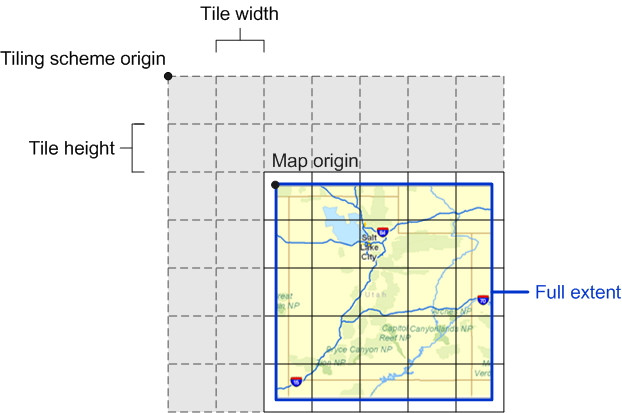
En la mayoría de los casos, debería mantener el origen del esquema de ordenamiento en teselas predeterminado del software. La opción predeterminada es el punto superior izquierdo de la referencia de coordenadas definida por el documento de mapa. Si no hay definida ninguna referencia de coordenadas en el documento de mapa, se utiliza la esquina superior izquierda del doble del máximo de la combinación de las extensiones de todas las capas del mapa.
Si cambia el origen del esquema de ordenamiento en teselas por otro distinto del predeterminado, tenga en cuenta que las teselas se pueden crear únicamente en el área del mapa para la esquina inferior derecha del origen del esquema de ordenamiento en teselas. Si solo quiere almacenar en la caché un área determinada del mapa, es más conveniente crear teselas basadas en un rectángulo de delimitación es una mejor opción que cambiar el origen del esquema de ordenamiento en teselas.
Puntos por pulgada (DPI)
Puntos por pulgada (DPI) hace referencia a la resolución de las teselas de la caché que generará el servidor. Por lo general, el valor predeterminado de 96 es suficiente a menos que esté trabajando principalmente en una red donde la mayoría de los equipos del cliente tienen un DPI diferente. Tenga en cuenta que ajustar el DPI afecta a la escala de las teselas.
Altura de la tesela y ancho de la tesela
El ancho y la altura de tesela predeterminados es de 256 píxeles. Se recomienda que utilice 256 o 512. Si está creando una caché que se superpondrá a otra caché, asegúrese de utilizar el mismo ancho y altura de teselas para ambas cachés.
La elección de un ancho y una altura de tesela de menor tamaño puede mejorar el rendimiento de la aplicación que solicita teselas de la caché, ya que se necesitarán transferir menos datos. Sin embargo, con las cachés expandidas, un menor tamaño de tesela origina un mayor tamaño de la caché y un tiempo de creación más largo.
Formato de almacenamiento
Puede elegir si desea agrupar sus teselas para un almacenamiento y una movilidad más eficaces o almacenar cada tesela como un único archivo. A continuación se ofrecen las opciones de almacenamiento:
- Compacto: en el formato compacto, cada archivo de la caché contiene un paquete de teselas. Los paquetes son de 128 teselas de ancho por 128 teselas de alto y contienen un máximo de 16.384 teselas. Las memorias caché compactas copian mucho más rápido que las cachés expandidas y ocupan menos espacio en el disco.
- Expandido: en el formato expandido, cada tesela se almacena como un archivo en disco. Esto hace más fácil visualizar las teselas en su caché; sin embargo, se ocasionan unas cachés más grandes que tardan más tiempo en crearse y pueden ser incómodas de copiar.
El enorme número de archivos y carpetas existentes en la caché puede provocar, algunas veces, ineficiencias en la copia de utilidades, incluyendo Copiar/Pegar de Windows. Por esta razón, las cachés compactas reducen de forma notable el tiempo de copia de la caché. Si tiene un flujo de trabajo de actualización de la caché automático que crea teselas en un servidor provisional y las copia en un servidor de producción, se recomienda que utilice memorias caché compactas. Además, si tiene un espacio de disco disponible limitado, debe utilizar memorias caché compactas.
Permitir a los clientes almacenar teselas en caché localmente
Cuando esta casilla está activada, las aplicaciones del cliente de Esri, como ArcMap, pueden mantener una caché local de cualquier tesela que recuperen del servidor. Esto puede ayudar al cliente a ver las teselas más rápido al regresar al área. Los clientes deben borrar manualmente su caché para obtener cualquier tesela nueva del servidor; por lo tanto, considere desmarcar esta casilla si actualizará su caché con frecuencia.
Permitir a los clientes exportar las teselas de caché
Las API de cliente de ArcGIS permiten que las aplicaciones descarguen teselas de mapa del servidor para uso sin conexión. Cuando se activa la casilla de verificación Permitir a los clientes exportar las teselas de caché, se autoriza la realización de estas descargas.
Las grandes descargas de teselas pueden afectar negativamente al rendimiento del servidor y sobrecargar el dispositivo cliente. Use el ajuste Limitar la exportación de caché a para definir el número máximo de teselas que un cliente pueda solicitar de una vez.
Sugerencia:
Si intenta decidir el número máximo de teselas que se permita descargar, puede que le sea útil revisar el número total de teselas de su caché. Puede obtener esta información en el informe detallado de estado de finalización de caché. Consulte Visualizar estado de finalización de caché.Las teselas exportadas se colocan en el directorio de salida del servidor. Si ha permitido a los clientes exportar teselas, puede incrementar la antigüedad máxima permitida para los archivos en el directorio de salida del servidor. El ajuste predeterminado de 10 minutos puede no ser lo bastante largo para que el cliente recupere las teselas antes de que se limpien. Consulte Editar un directorio del servidor en ArcGIS Server Manager para ver los pasos que describen el modo de realizar esta edición.